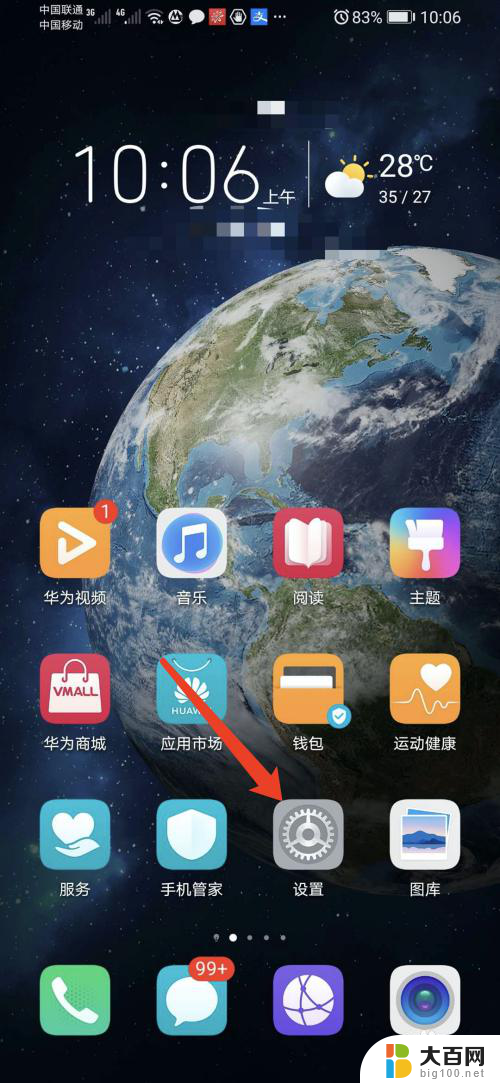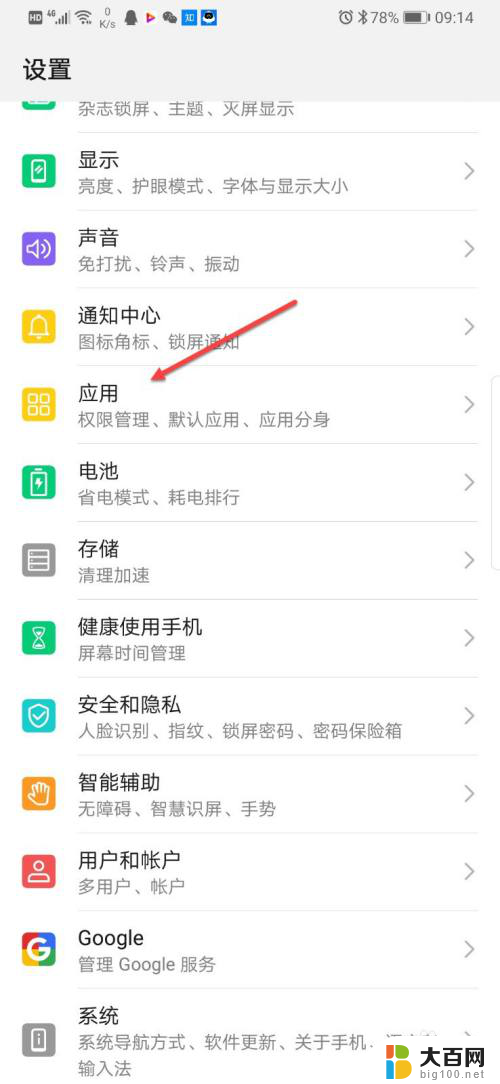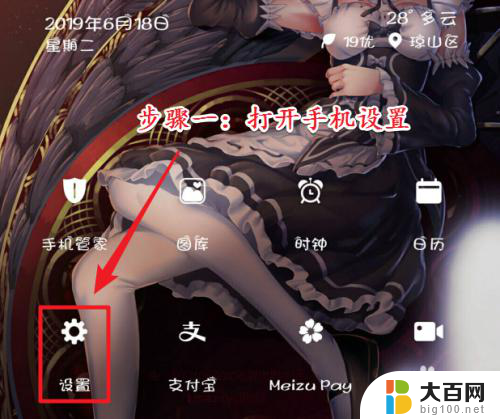华为分屏功能怎么打开 如何在华为手机上开启分屏功能
更新时间:2023-11-05 17:01:07作者:jiang
华为分屏功能怎么打开,随着科技的不断进步,华为手机带来了许多令人惊叹的功能和特点,其中之一就是分屏功能,它为用户提供了更加便捷和高效的多任务处理方式。如何在华为手机上开启分屏功能呢?在本文中我们将为您详细介绍华为分屏功能的打开方法,帮助您更好地利用手机的多任务处理能力,提升工作和生活的效率。无论您是需要同时查看多个应用程序,还是想要轻松地进行多任务操作,华为分屏功能将会是您的不二选择。让我们一起来了解吧!
具体步骤:
1.打开华为手机主界面,点击“设置”。

2.进入设置页面后,点击“智能辅助”。
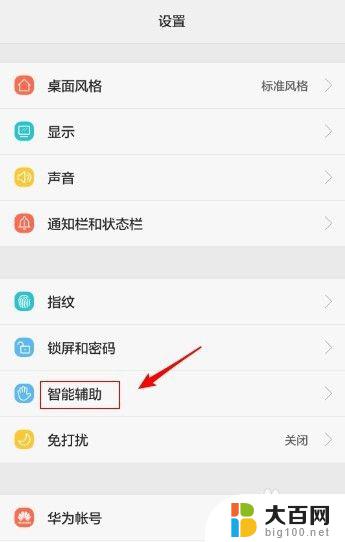
3.进入智能辅助页面后,点击“手势控制”。
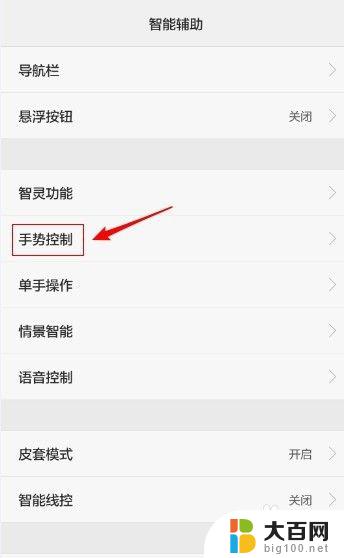
4.进入手势控制页面后,点击“分屏手势”。
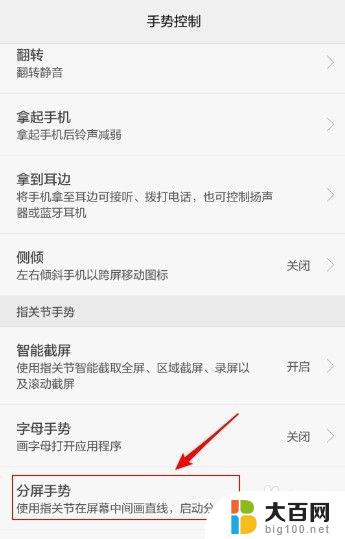
5.进入分屏手势页面后,开启分屏手势。
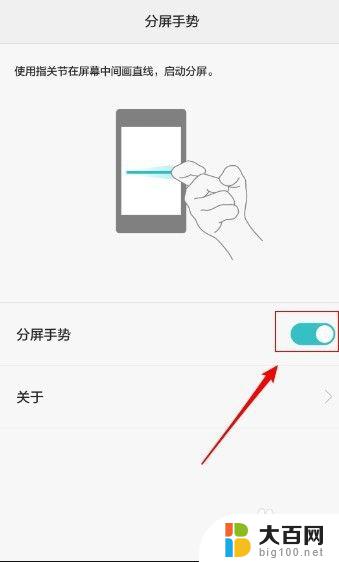
6.然后我们就可以用指关节在屏幕中间画直线,开启分屏啦!
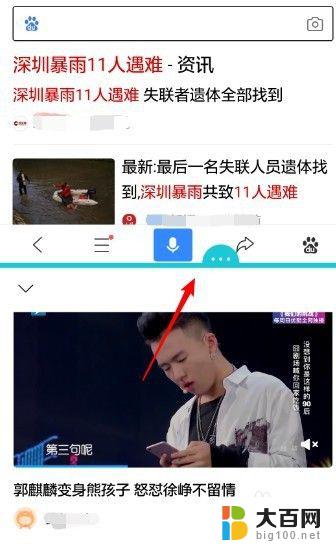
以上就是如何打开华为分屏功能的全部内容,如果您还有不清楚的地方,可以参考以上小编的步骤进行操作,希望这能对您有所帮助。